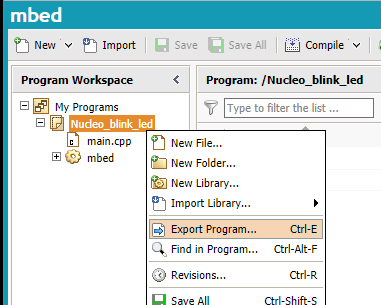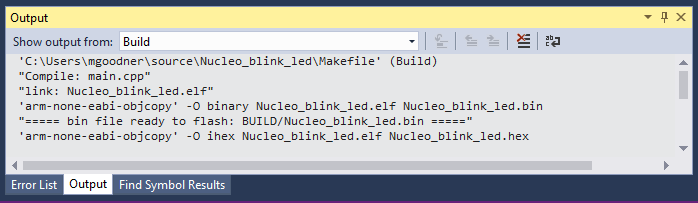Visual Studio中的ARM GCC交叉编译
[原文发表地址] ARM GCC Cross Compilation in Visual Studio
[原文发表时间] 2017/10/23
- 在Visual Studio 2017 15.5预览2中,我们引入了针对ARM微控制器的交叉编译的支持。要在安装中启用此选项,请使用C ++工作负载选择Linux开发,并选择嵌入式和IoT开发选项。这将添加ARM GCC交叉编译工具和Make进行安装。
我们的交叉编译支持使用我们的“Open Folder”功能,因此没有涉及项目系统。我们正在使用来自其他Open Folder场景的相同的JOSN配置文件,并添加了其他选项来支持这里介绍的工具链。我们希望这为许多风格的嵌入式开发提供了灵活性。开始使用此功能并了解功能的最佳方法是使用ARM mbed在线编译器导出的项目。我们将在这里介绍基础知识,了解有关在线编译器的更多信息,请参阅ARM的教程,您可以在这里注册一个账号。
ARM的在线编译器可以让您选择目标平台并相应地配置您的项目。我们正在使用ST Nucleo-F411RE,但编译器支持的任何一个板都应该是正常的。单击新建,然后在打开的对话框中选择一个模板以开始使用。我选择了“Blinky LED test for ST Nucleo boards”。 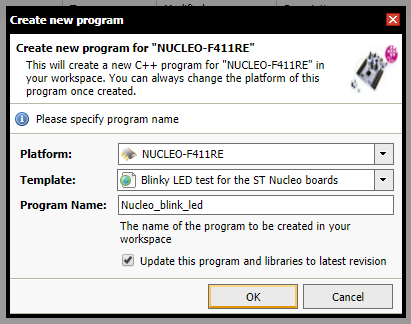
在导出程序对话框中,为导出目标选择GCC(ARM Embedded)。 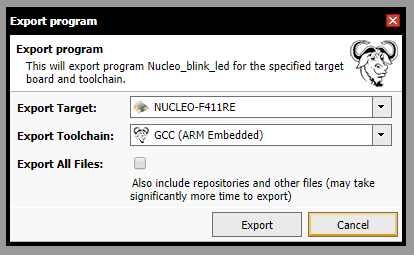
这将下载Zip文件到您的计算机。将该文件的内容提取到您喜欢的位置并打开Visual Studio。现在用File-->Open-->Folder打开它。我们需要通知VS这是什么类型的的C++代码,所以进入项目菜单并选择Edit Settings-->CppProperties.json。修改内容,所以只有一个条目与以下匹配。
{
"configurations": [
{
"inheritEnvironments": [
"gcc_arm"
],
"name": "gccarm",
"includePath": [
"${env.INCLUDE}"
],
"defines": [
]
}
]
}
gcc_arm的环境定义设置了VS安装的ARM GCC工具链的路径。它还触发扫描名为mbed的子菜单,以正确设置用于智能感应的包含路径。当您打开main.cpp时您会看到这个。您期望工作的一切将自动完成,定义,窥视定义等。您可以指定其他包含目录,但请注意,当前存在的子目录也必须在此时显示声明。 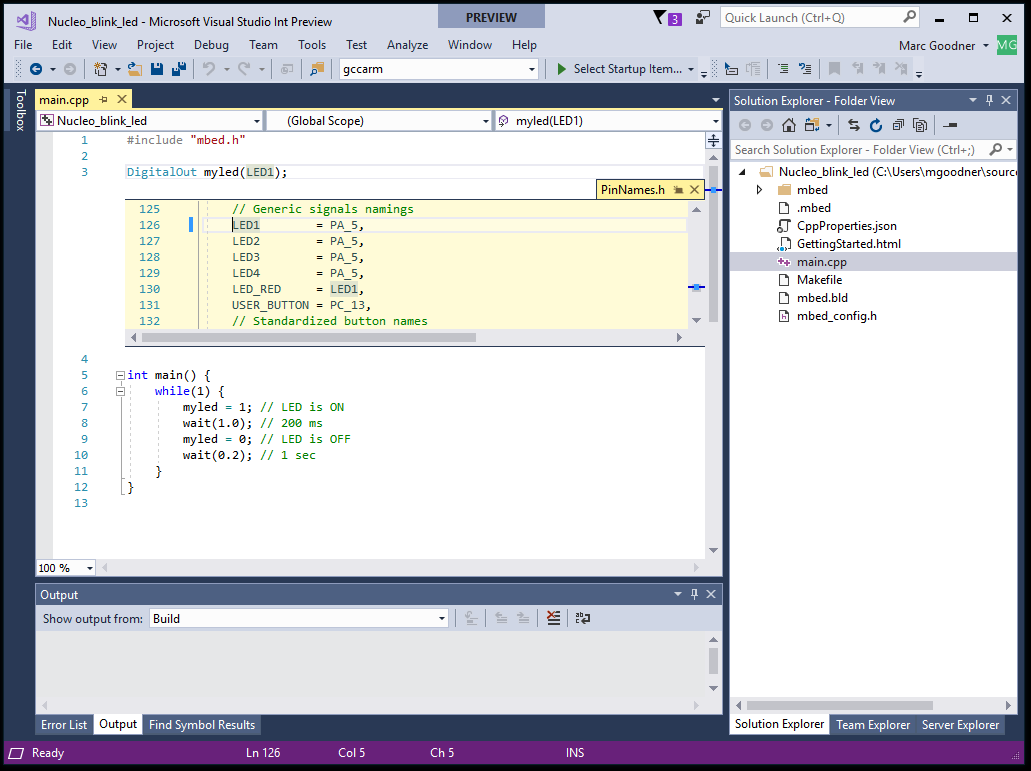
Open Folder还支持makefile的语法高亮显示,所以请打开它来查看。要编译项目,请右键单击Makefile并选择构建。 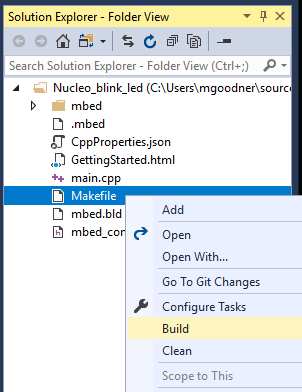
您现在将在解决方案资源管理器中看到一个新的BUILD输出文件夹。这是您的输出二进制文件,它是您的程序名称.bin您可以在您的主板上闪光。
关于mbed板的伟大之处之一是使用该二进制文件轻松实现。当连接到PC时,它们显示为USB大容量存储设备,因此您只需将bin文件拖放到驱动器,则主板将重置并运行程序。如果要从Visual Studio中控制,可以使用任务。选择二进制,右键单击并选择配置任务。这将创建一个名为tasks.vs.json的文件,您可以在其中配置将在其配置的文件的上下文菜单中显示的任务。下面显示的示例任务会将指定的二进制文件复制到D盘中,您可以修改这个以匹配您的系统。命令$ {env.COMSPEC} 提供了传递参数的命令提示符环境。
{
"version": "0.2.1",
"tasks": [
{
"taskName": "flash",
"appliesTo": "BUILD/Nucleo_blink_led.bin",
"type": "launch",
"command": "${env.COMSPEC}",
"args": [
"copy BUILD\\Nucleo_blink_led.bin D:"
]
}
]
}
下一步是什么
下载Visual Studio 2017 Preview,安装Linux C ++ Workload,选择嵌入式和IoT开发选项,并用您的项目尝试一下。
我们有原型调试支持,并希望在将来的版本中补充。它使用与其他Open Folder方案相同的launch.vs.json格式,因此如果您知道需要为您的电路板和gdbserver指定什么,可以在此版本中使用。
我们正在积极地为嵌入式场景提供额外的支持。您的反馈对我们来说非常重要。我们期待着您的回音,并看到您所做的事情。
找到我们的最佳方式是通过我们的GitHub托管的问题列表,直接通过邮件vcpplinux-support@microsoft.com 或在Twitter上找到我@robotdad。